IEC 61850 Client Konfiguration
Dieser Bereich beschreibt die Konfiguration des WinCC OA IEC 61850 Clients.
Das Gerätepanel finden Sie entweder unter: oder öffnen es vom Engineering Panel per Klick auf die Schaltfläche Geräte Liste.
Geräte-Panel
Das Geräte-Panel dient zum Konfigurieren und Überwachen der Verbindung zu einem IED, sowie zum Aktivieren und Deaktivieren dieser Verbindung.
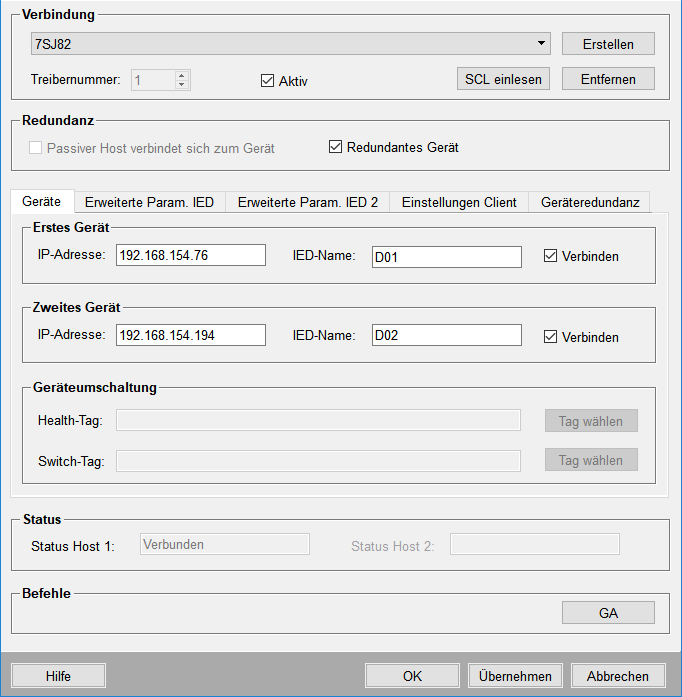
Verbindung
Der Frame Verbindung bietet die notwendigen Elemente zum Hinzufügen, Löschen, Aktivieren und Deaktivieren von Geräten.
Erstellen
Das folgende Dialogfenster wird durch die Schaltfläche Erstellen geöffnet und ermöglicht die Eingabe eines Namen für ein neues Gerät (in diesem Zusammenhang werden die Begriffe "Verbindung" und "Gerät" gleichbedeutend verwendet).

Durch Klicken der OK-Schaltfläche wird ein Datenpunkt vom internen Datenpunkttyp _IEC61850_IED mit dem Vorzeichen "_" (z.B.: _IED3) erstellt. Im Fall eines redundanten Systems wird automatisch ein Datenpunkt mit dem gleichen Gerätenamen und der Endung "_2" erstellt (z.B.: _IED3_2).
Wenn im Namen ein ungültiges Zeichen enthalten ist, öffnet sich ein Popup-Fenster in dem eine korrigierte Version des Namens vorgeschlagen wird.
Treiberinstanz
Dieses Feld verbindet das Gerät und die Treiberinstanznummer des IEC 61850 Clients. Wählen Sie mit Hilfe der Combobox Treiberinstanz die benötigte Treiberinstanznummer.
Die Treiberinstanznummer kann nur beim Erstellen eines neuen Gerätes ausgewählt werden. Nachdem die Übernehmen-Schaltfläche zum ersten Mal geklickt wurde, kann die Treiberinstanznummer nicht mehr geändert werden.
Um eine spezifische Treiberinstanznummer zu übernehmen, muss ein entsprechender Datenpunkt des internen Datenpunkttyps _IEC61850_Client vorhanden sein. Per Default sind Datenpunkte für Treiberinstanznummern (Managernummern) 1 bis 3 vorhanden. Für Managernummern größer 3 müssen die Datenpunkte manuell angelegt werden.
Aktiv
Um die Verbindung zum Gerät / zu den Geräten zu aktivieren, klicken Sie auf die Aktiv-Checkbox. Das Textfeld Status Host 1 zeigt den Verbindungsstatus als "Verbunden" oder "Nicht verbunden" an. Die Kommunikation mit dem Gerät kann durch Abwählen der Aktiv-Checkbox unterbrochen werden. In diesem Fall zeigt das Textfeld Status Host 1 "Inaktiv" an.
In einem redundanten Projekt zeigt das Textfeld Status Host 2 den Status des redundanten Partners an.
SCL einlesen
Diese Schaltfläche öffnet das SCL-Datei browsen Panel.
Entfernen
Löscht das ausgewählte Gerät.
Redundanz
Passiver Host verbindet sich zum Gerät
Legt bei konfigurierter WinCC OA Redundanz fest, ob sich der passive Host zum Gerät verbinden soll. Nur in einem redundanten WinCC OA Projekt verfügbar. Beachten Sie die IEC 61850 Redundanzinformationen.
Redundantes Gerät
Definiert, ob ein redundantes Gerät (siehe Geräteredundanz) konfiguriert werden soll. In diesem Fall werden zusätzlich die Registerkarten Erweiterte Param. IED2 und Geräte Redundanz angezeigt und im Geräte-Tab die Konfiguration eines sekundären Geräts ermöglicht.
Wird manuell ein redundantes Gerät zu einem bestehenden Gerät hinzugefügt, so wird das bestehende Gerät automatisch zum primären Gerät des redundanten Paares. Löscht man das redundante Gerät manuell, bleibt das primäre Gerät als Einzelgerät.
Registerkarten
Eine detaillierte Beschreibung zu den Konfigurationsmöglichkeiten der einzelnen Registerkarten befindet sich unter unten angeführten Links.
| Registerkarte | Beschreibung |
|---|---|
| Geräte | Konfiguration von IP-Adressen und IED Namen der Geräte. |
| Erweiterte Parametrierung IED / IED 2 | Konfiguration von zusätzlichen Server-Parametern (für IED 1 bzw. 2). |
| Einstellungen Client | Konfiguration von zusätzlichen Client-Parametern. |
| Geräteredundanz | Informationen zum Verbindungsstatus der Geräte |
Status
Status Host 1 / Status Host 2
Das Statusfeld zeigt den Verbindungsstatus des Geräts an. In einem redundanten Projekt wird der Verbindungsstatus des redundanten Partners im Textfeld Status Host 2 angezeigt.
Folgende Zustände können angezeigt werden:
| Status | Beschreibung |
|---|---|
| Verbunden | Der Client ist mit dem Gerät verbunden. |
| Nicht verbunden | Der Client ist aktiv aber nicht mit dem Gerät verbunden. |
| Inaktiv | Das Gerät wurde durch Abwählen der Aktiv-Checkbox deaktiviert. |
| Generalabfrage | Es wurde eine Generalabfrage gestartet. |
Im Fall einer Single Server Konfiguration wird im Geräte-Panel nur der Verbindungsstatus von Host 1 angezeigt.
Befehle
GA - Generalabfrage
Die GA Schaltfläche löst eine Generalabfrage der Tags aus, die für die Richtung "Input" oder "In/out", sowie mit Empfangsmodus "Polling" oder "Polling on use" konfiguriert sind. Außerdem löst diese Schaltfläche auch eine Generalabfrage aller aktivierten RCBs aus.



